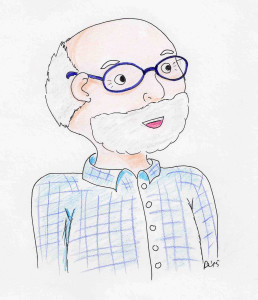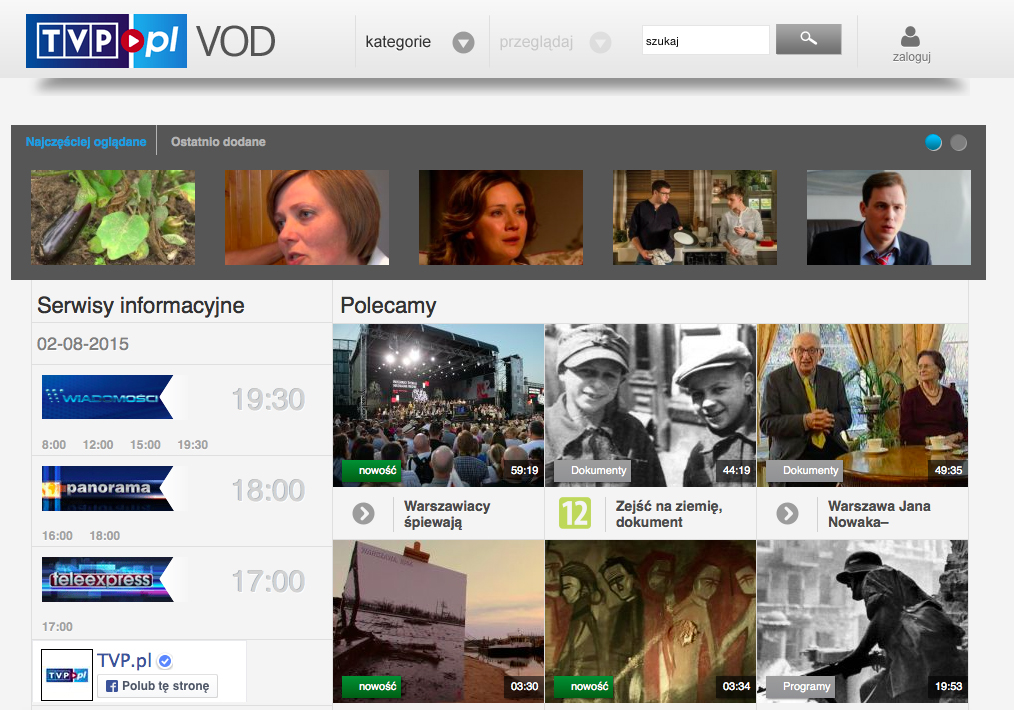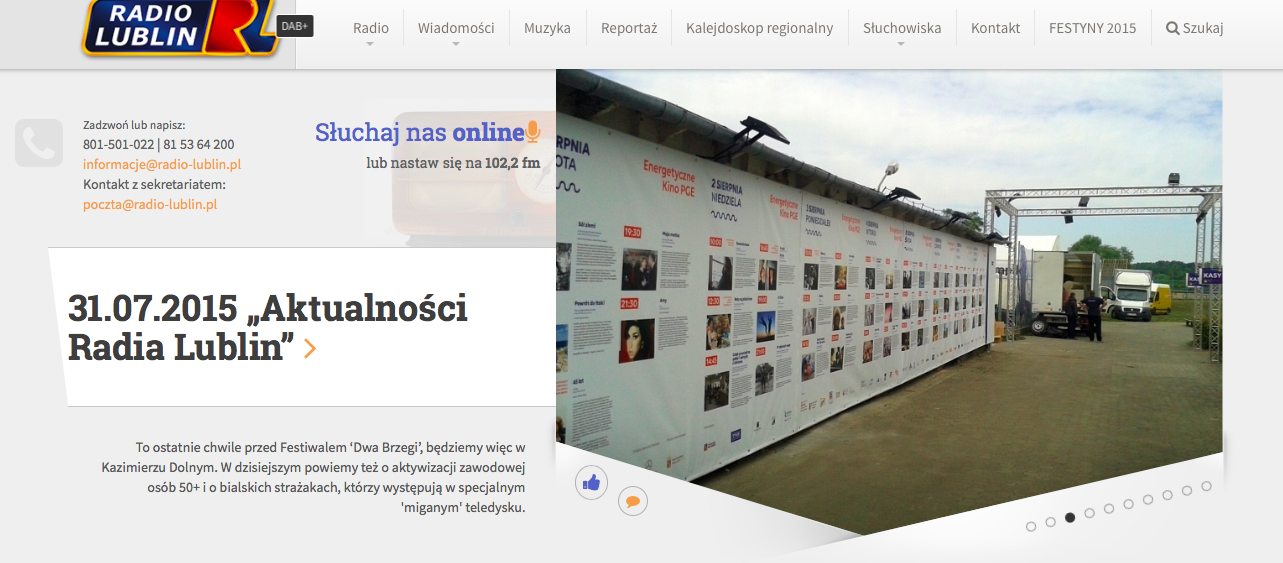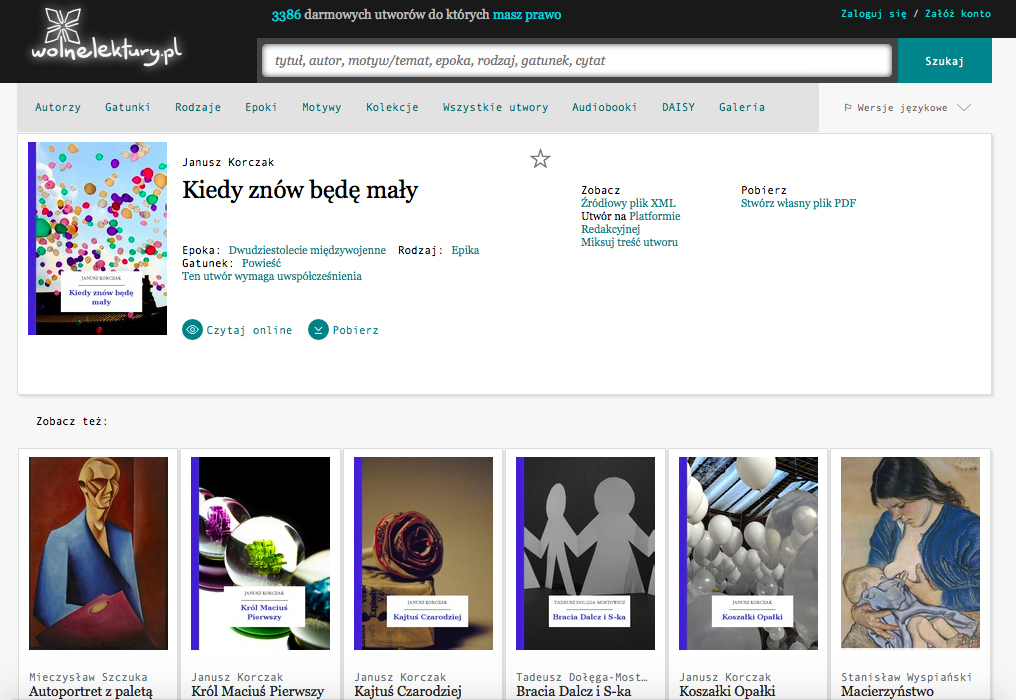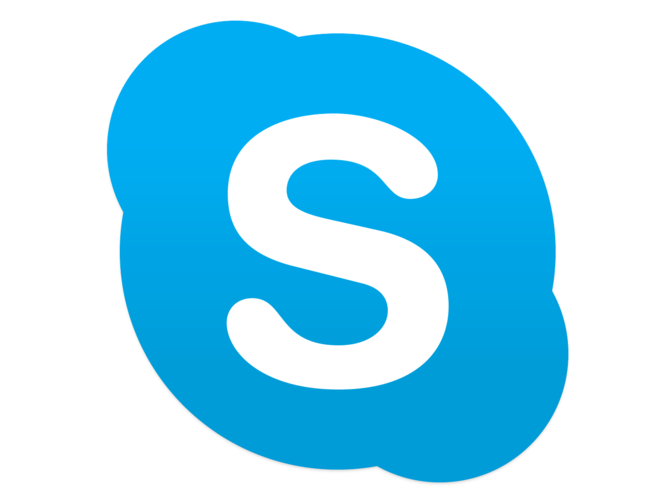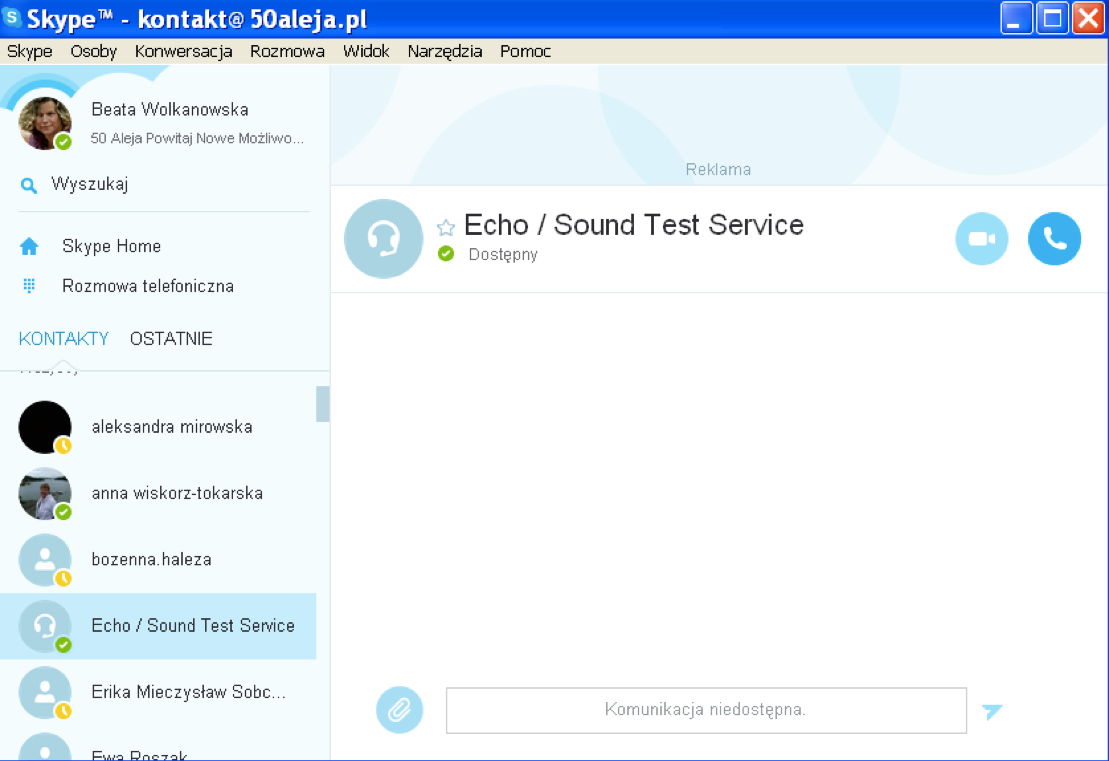Henio: W telewizji pokazują tylko bijatyki albo polityków. Ile można na to patrzeć? Ach, gdzie te dawne czasy. Pamiętasz „Nie lubię poniedziałku”? Albo ten Wajdy – „Wszystko na sprzedaż”, o!
Grześ Informatyk: Heniu, przecież możesz obejrzeć te filmy zupełnie za darmo i legalnie. Na stronie Ninateki masz darmowy dostęp do wielu filmów i seriali.
Henio: Grzesiek, ty cały czas siedzisz przed komputerem i marnujesz swój czas!
Grześ Informatyk: Marnuję?! Wcale nie! To Ty marnujesz czas, czekając aż w telewizji pojawi się sensowny film. Dziś obejrzałem ciekawy serial, pobrałem z internetu książkę, a za godzinę umówiłem się na Skypie ze znajomą, która wyjechała do Wielkiej Brytanii.
Henio: Książki, filmy, zagraniczne rozmowy… Grzesiu, ile Ty za to płacisz?!
Grześ Informatyk: Nic, to wszystko w internecie jest za darmo.
Henio: A czy jest to legalne?
Grześ Informatyk: Tak, tylko trzeba wiedzieć, z jakich serwisów korzystać.
Jak bezpiecznie oglądać filmy w internecie?
Nie potrzebujesz telewizji, by w piątkowy wieczór obejrzeć ciekawy film. Dzięki internetowi masz dostęp za darmo do wielu filmów, seriali, dokumentów, a nawet spektakli teatralnych. Znajdziesz je między innymi na stronie www.ninateka.pl
Na Ninatece znajdują się filmy dokumentalne, fabularne, reportaże, animacje, filmy eksperymentalne, zapisy spektakli teatralnych i operowych, rejestracje koncertów, relacje dokumentujące życie kulturalne i społeczne oraz audycje radiowe [źródło: ninateka.pl].
Jak korzystać z ninateka.pl
Dzięki katalogom wyszukiwanie interesujących materiałów jest bardzo łatwe. Ninateka porządkuje swoje materiały, dzieląc je na kategorie, dzięki którym szybciej i sprawniej znajdziesz to, czego szukasz – wystarczy wybrać dany dział (film, teatr, sztuka, literatura etc.) oraz wybraną opcję filtru (gatunek, rok powstania, płatne lub bezpłatne, materiały z audio deskrypcją etc.).
W NINATECE aż 98% zamieszczonych materiałów to materiały bezpłatne. To ponad 5500 darmowych plików audio i wideo. Dostęp do nich nie wymaga logowania. Wszystkie materiały są całkowicie wolne od reklam. Około 2% materiałów zamieszczonych w NINATECE jest odpłatnych – aby je obejrzeć, trzeba się zalogować.
Jak bezpiecznie słuchać muzyki w internecie?
Muzyki w internecie można słuchać na wiele sposobów. Niemal każda stacja radiowa ma swoją stronę internetową, za pomocą której możesz słuchać muzyki online. Twoje radio nie może odszukać zasięgu lub wyjechałeś(-aś) na wakacje i masz ochotę posłuchać regionalnej stacji? Nic prostszego! Wystarczy, że po wejściu na stronę danej rozgłośni odszukasz i klikniesz na ikonkę: słuchaj nas online/słuchaj online itp.
Ciekawym programem do słuchania muzyki jest Spotify (www.spotify.com/pl) – to muzyczny serwis oferujący dostęp do milionów utworów. Muzykę można odtwarzać za pomocą telefonów, tabletów i komputerów. Pozwala on na słuchanie na żądanie muzyki z wielu wytwórni płytowych, zarówno tych wielkich, jak i niezależnych. Serwis jest nieodpłatny, utrzymuje się z reklam, a co ważne – muzyka jest na nim zamieszczana legalnie.
Jak bezpiecznie ściągać książki z internetu?
Wolnelektury.pl to biblioteka internetowa, której zasoby są dostępne całkowicie za darmo. Prowadzona jest przez fundację Nowoczesna Polska, zajmuje się ona odszukuje i udostępnianiem książek, które przeszły do domeny publicznej – majątkowe prawa autorskie do tych publikacji wygasły, dlatego też można je zgodnie z prawem bezpłatnie przeglądać, słuchać, ściągać na swój komputer, a także udostępniać innym i cytować. W zbiorach Wolnych Lektur znajdziesz również audiobooki. Możesz również pobrać wybraną lekturę na swój telefon lub tablet.
Jak bezpiecznie korzystać ze Skype’a?
Komunikator Skype to program, dzięki któremu możesz rozmawiać ze swoimi najbliższymi i znajomymi mieszkającymi w innych państwach lub nawet na innym kontynencie. Dodatkowo jeśli masz kamerę w komputerze, możesz ich widzieć!
Podczas rejestracji warto podać swoje prawdziwe dane, dopisać miasto zamieszkania i zamieścić zdjęcie. Wtedy wyszukanie Cię przez inne osoby będzie znacznie ułatwione.
Jak korzystać ze Skype’a
Krok 1. Dwukrotnie lewym przyciskiem myszy (lpm) kliknij na ikonę Skype’a:
- Zaloguj się do Skype’a, wybierając jedną z dwóch opcji:
a) klikając w pole Nazwa użytkownika Skype i wpisując nazwę użytkownika lub
b) klikając w Konto Microsoft i wpisując swój adres e-mailowy.
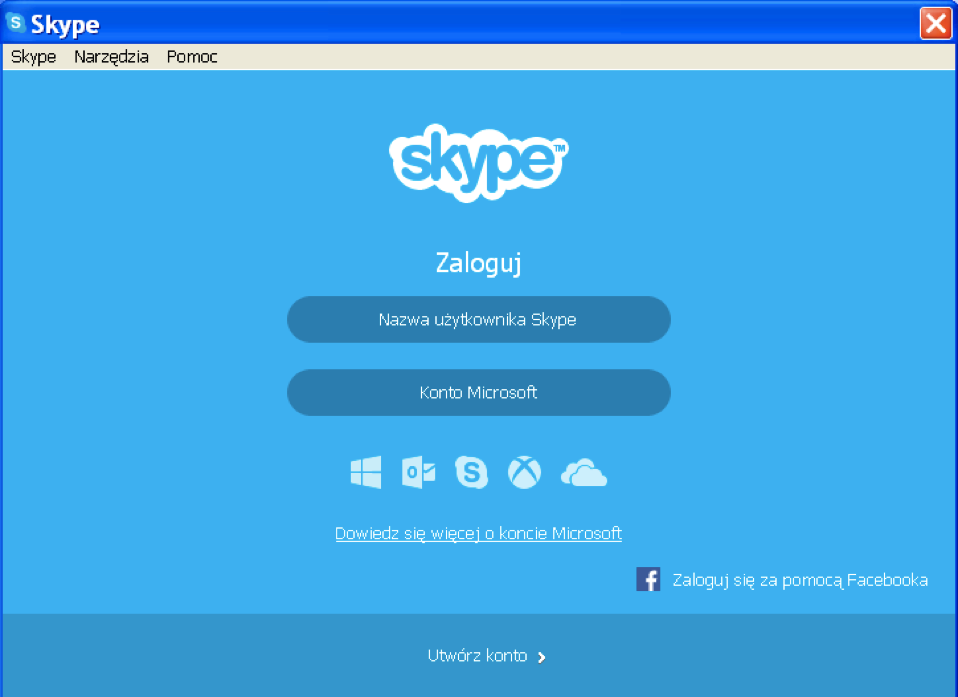
- Wpisz hasło.
- Jeśli chcesz znaleźć nową osobę:
- kliknij lpm na pole przy lupie na słowie Wyszukaj;
- wpisz w pole z lupą imię i nazwisko lub nazwę użytkownika i wciśnij Przeszukaj Skype’a.
4. Pokaże się komunikat: „Osoba nie znajduje się na liście osób”. Kliknij lpm na komunikat: Dodaj do listy osób.
5. Wyślij zaproszenie do osoby, którą chcesz dodać, klikając na komunikat Wyślij.
Krok 2. Rozmowa wideo
- Wybierz (kliknij lpm) z listy osobę, z którą chcesz rozmawiać [jeżeli przy nazwisku znajduje się zielony znaczek potwierdzający dostępność (zielony tick), to jest duża szansa na powodzenie w kontakcie].
- Wybierz (kliknij lpm) w prawym górnym rogu kamerkę, która oznacza rozmowę wideo.
- Twój rozmówca usłyszy sygnał i powinien nacisnąć kamerkę. Jeżeli wybierze zieloną słuchawkę, nie będzie to przekaz wideo, a odbędziecie rozmowę telefoniczną.
- Na dole ekranu ikony służą do następujących czynności:
– kamerka odpowiada za obraz;
– mikrofon odpowiada za głos;
– plus służy do dodawania nowych osób do rozmowy;
– czerwona słuchawka kończy rozmowę. - Aby dodać kolejną osobę do rozmowy wideo naciśnij +, wybierz osobę i kliknij na Dodaj do rozmowy.
Jeżeli na Skype nie działa obraz lub dźwięk, sprawdź, czy kamerka lub głośnik nie są przekreślone. Oznacza to, że nie działają – wtedy kliknij na skreśloną ikonkę (jeden klik lpm).
Możesz również napisać wiadomość, korzystając z dymka w lewym rogu (jeden klik lpm). Następnie wciśnij Enter, aby wiadomość została wysłana do odbiorcy.